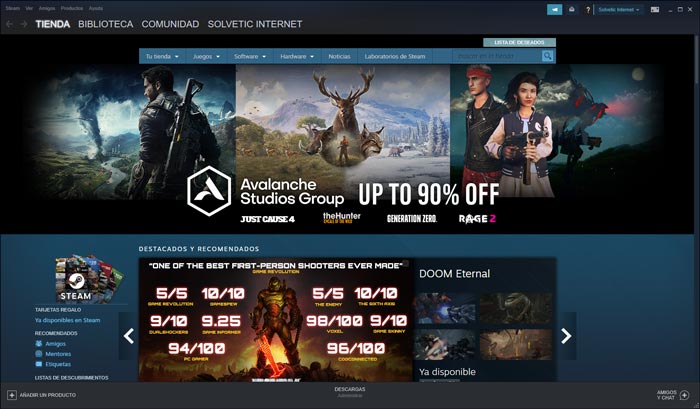Los juegos son una parte esencial en la vida de millones de personas los cuales están disponibles en múltiples tipos de plataformas, desde móviles hasta PC y donde disponemos de diversos tipos de juego, unos más completos que otros, pero que al final buscan llamar la atención de todo tipo de usuarios.
En septiembre del año 2003 la compañía Valve desarrolló Steam la cual es una plataforma moderna disponible para PC y desde donde dispondremos de un amplio surtido de juegos para descargar y jugar (gratuitos y de pago), con las mejores prestaciones de seguridad, desempeño y compatibilidad.
Para su uso debemos registrarnos completamente gratis en el siguiente enlace:
Una de las grandes funciones de Steam es su amplio portafolio de juegos los cuales sobrepasan los 3.000 juegos disponibles y es por ello que en Solvetic te explicaremos de forma detallada cómo buscar juegos en esta plataforma moderna.
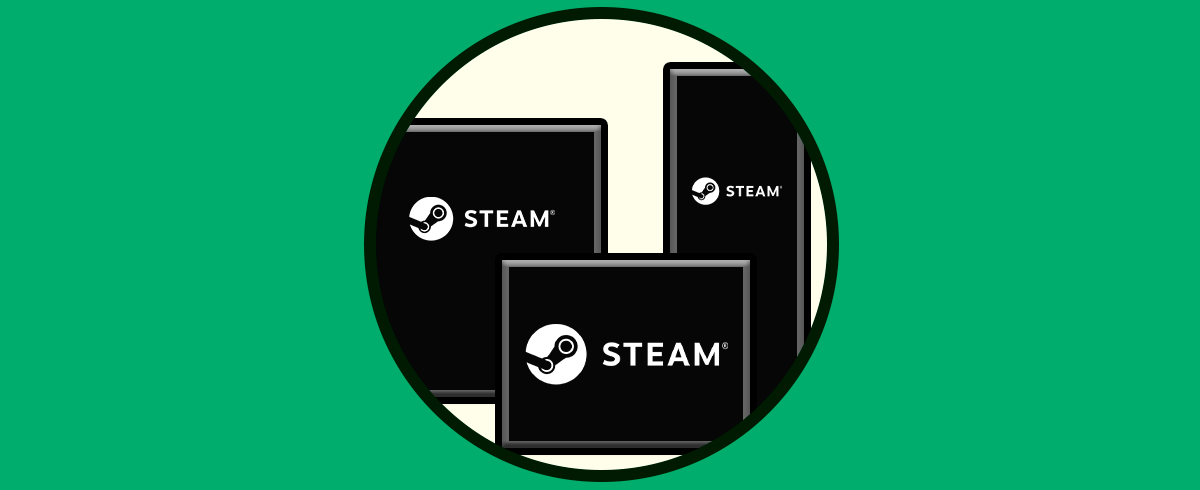
1. Cómo buscar juegos en Steam
El grupo de desarrollo de Steam, denominado Steam Labs de Valve, han integrado mejoras en la aplicación con el fin de filtrar las búsquedas de los juegos en criterios como presupuesto, el hardware del equipo, región o los títulos ya descargados (esto con el fin de evitar la duplicidad de estos).
Para iniciar la búsqueda de nuestros juegos en Steam, podemos ir al siguiente enlace:
O bien accedemos a la aplicación de PC de Steam e iremos a la pestaña “Tienda” y en el campo de búsqueda ingresar el nombre del juego deseado:
Disponemos de algunas variables a la hora de realizar la búsqueda como:
- Usar comillas para separar múltiples términos de búsqueda
- Podemos ingresar el texto "NO" (en mayúsculas) después de las comillas con el fin de excluir el siguiente término
Como vemos se despliegan los resultados asociados a los criterios de búsqueda que hemos ingresado, en el campo “Ordenar por” será posible agregar opciones como:
- Relevancia
- Nombre
- Fecha de lanzamiento
- Precio
- Reseñas, etc
2. Cómo crear filtros de búsqueda personalizados en Steam
Es posible establecer una serie de filtros personalizados en Steam con el fin de que las búsquedas se adapten a nuestras necesidades.
Esto es posible realizar desde el costado lateral derecho, allí encontramos la opción “Filtrar por precio” donde podemos mover la barra hasta el rango de precios deseado. En la parte inferior podemos establecer uno o más idiomas, filtrar por etiqueta o bien activar la casilla “Ofertas especiales” para lograr acceder a alguna promoción:
En la parte inferior podemos encontrar otra serie de criterios de búsqueda como:
- Filtrar por sistema operativo
- Filtrar por cantidad de jugadores
- Filtrar por características
- Filtrar por niveles de compatibilidad con RV (Realidad Virtual)
Desde la sección “Mostrar tipos seleccionados” podemos comprobar que Steam puede alojar material que no es solo juegos. Allí podemos encontrar bandas sonoras, hardware, mods, demos, etc:
En la sección “Filtrar por número de jugadores” podemos establecer criterios como:
- Un solo jugador
- Multijugador
- JcJ
- JcJ en línea
- Cooperativo
- Cooperativo en línea y muchos más
En la sección “Filtrar por características” será posible agregar criterios de búsqueda en base a determinados valores propios de Steam como:
- Source SDK
- Remote Play
- Subtitulos
- Steam Workshop
- Juegos compatibles con Steam Controller, etc
Finalmente, en la sección de RV (Realidad Virtual), será posible filtrar los juegos por secciones como mandos, visores, dispositivos de entrada, etc, que cumplan con los requisitos de realidad virtual:
Con todos los criterios definidos podremos tener un panorama mucho mas amplio de los juegos que buscamos en Steam.